1、打开素材,看到色调比较清冷,通过调整通道来改变效果

2、按下CTRL+M,打开曲线对话框,在通道下拉列表中选择红,将通道调亮,在图像中增加红色
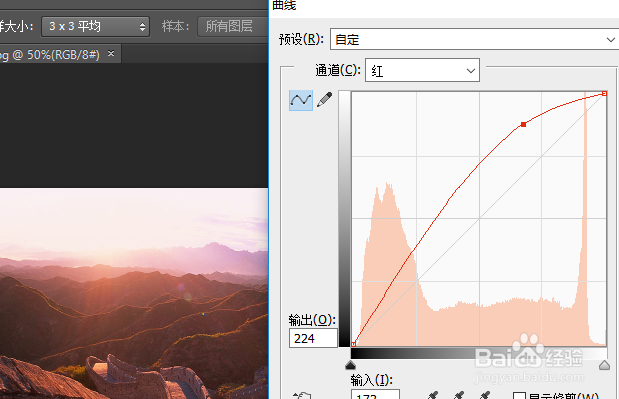
3、在通道下拉列表中选择绿,将该通道调暗,减少滤色,增加补色洋红色

4、选择蓝通道,拖动曲线减少蓝色。怎讲补色黄色。

5、当红色和黄色得到增强后,画面中会呈现出金黄色,

6、结果如图所示

时间:2024-10-23 12:12:09
1、打开素材,看到色调比较清冷,通过调整通道来改变效果

2、按下CTRL+M,打开曲线对话框,在通道下拉列表中选择红,将通道调亮,在图像中增加红色
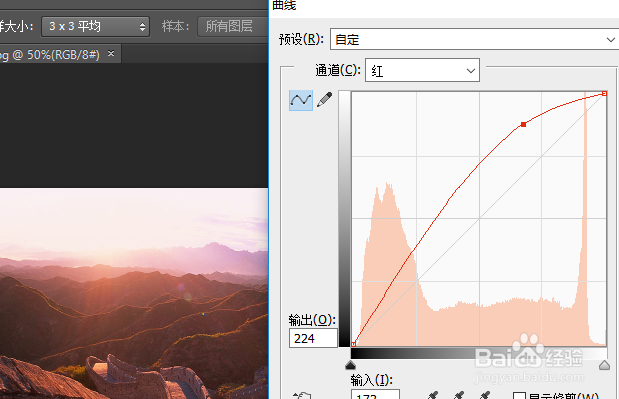
3、在通道下拉列表中选择绿,将该通道调暗,减少滤色,增加补色洋红色

4、选择蓝通道,拖动曲线减少蓝色。怎讲补色黄色。

5、当红色和黄色得到增强后,画面中会呈现出金黄色,

6、结果如图所示

